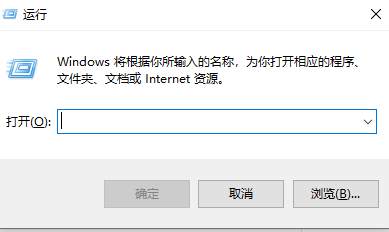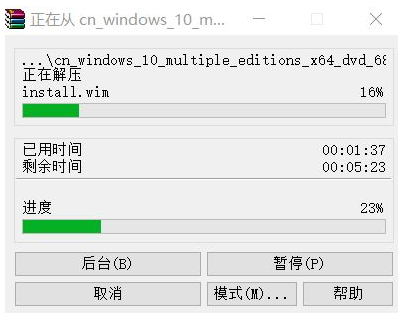win10系统电脑定时关机怎么设置的方法
- 时间:2024年07月30日 11:01:02 来源:魔法猪系统重装大师官网 人气:18333
在win10系统中,有时下载文件耗时较长,而用户又不想等待下载完成后再关机,设置定时关机成为了一种常见的解决方式。下面将详细介绍如何在win10系统中实现电脑定时关机的功能.
win10系统定时关机设置:
1、通过按下“win+R”键打开运行窗口。

2、在运行窗口中输入命令“shutdown -s -t 时间”(注:时间以秒为单位),例如,若想在1小时后关机,将时间设置为3600秒。

3、点击运行窗口的“确定”按钮或按下回车键,电脑桌面的右下角会弹出定时关机的提示窗口。

固定时间关机设置:
4、若想在固定的时间点关机,可输入命令“at 时间 shutdown -s”。例如,若想在晚上10点整关机,可在运行窗口输入“at 22:00 shutdown -s”。

取消定时关机:
5、若在中途不想在设定的时间关机,可打开运行窗口,将命令更改为“shutdown -a”,桌面右下角会弹出取消关机的提示。

以上就是 电脑定时关机怎么设置,win10系统设置定时关机,win10系统
上一篇:win10镜像下载之后如何重装系统
下一篇:返回列表